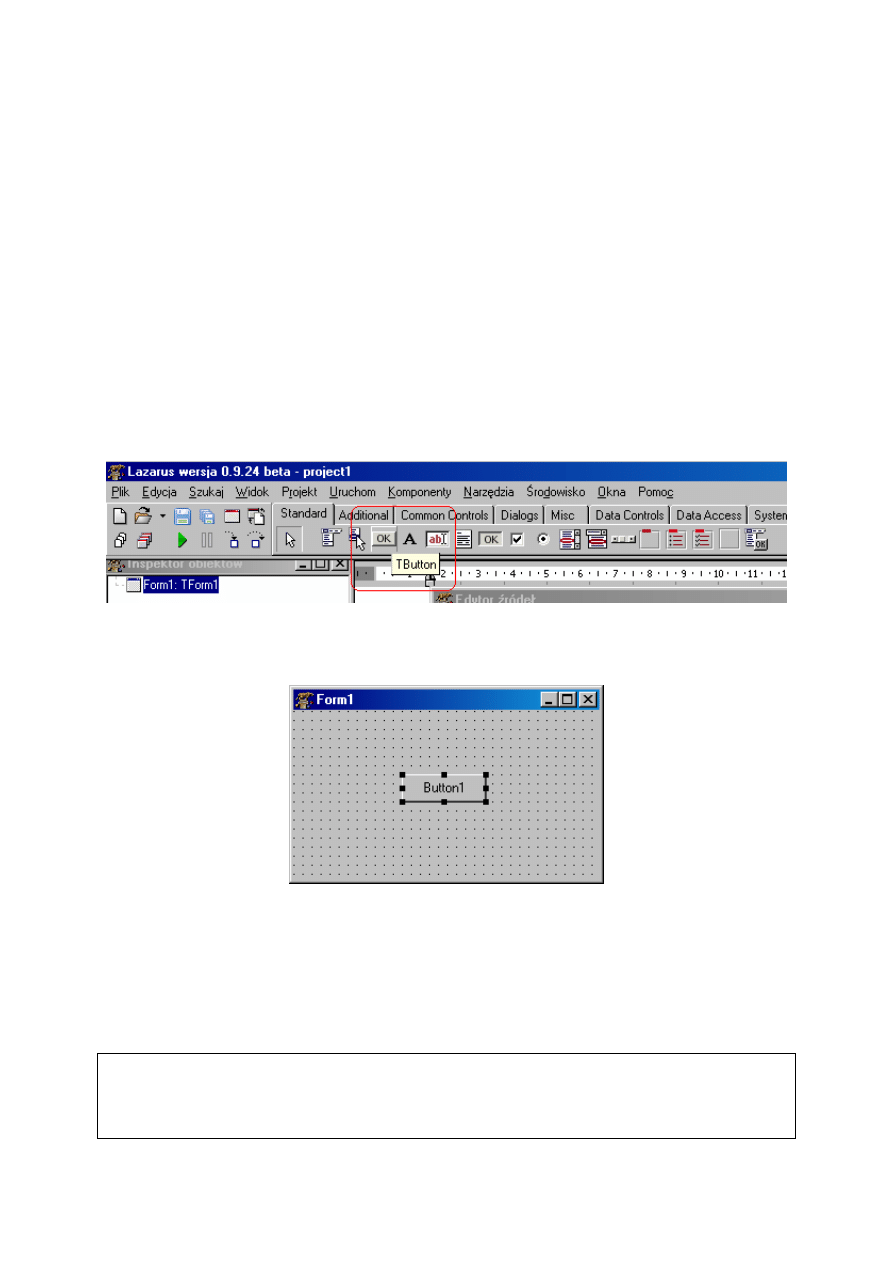
1
Ćwiczenie 1 – pierwszy program, przycisk BUTTON i
analiza właściwości komponentów
Ćwiczenie polega na nauce wstawiania komponentów, edycji ich właściwości i
napisaniu pierwszego, prostego programu.
1. Uruchomienie edytora języka Delphi Lazarus
1) Proszę uruchomić edytor Lazarus.
2) Jeżeli domyślnie się nie uruchomi nowy projekt, należy go utworzyć.
• PROJEKT -> NOWY PROJEKT ->APLIKACJA
3) Wskazanie i omówienie podstawowych części edytora
2. Wstawienie przycisku Button
1) Proszę przejść na zakładkę komponentów STANDARD
2) Kliknąć na przycisk BUTTON (oznaczony literkami OK).
3) Następnie kliknąć na tworzonym programie.
4) Przycisk powinien się pojawić na formatce.
3. Dodanie tekstu wiadomości
1) Należy szybko kliknąć myszą na przycisk BUTTON1.
2) Edytor przełączy się na edycję kodu programu.
3) Należy wpisać kod, by linijki wyglądały następująco:
procedure
TForm1.Button1Click(Sender: TObject);
begin
showmessage (
'To mój pierwszy program!
');
end
;
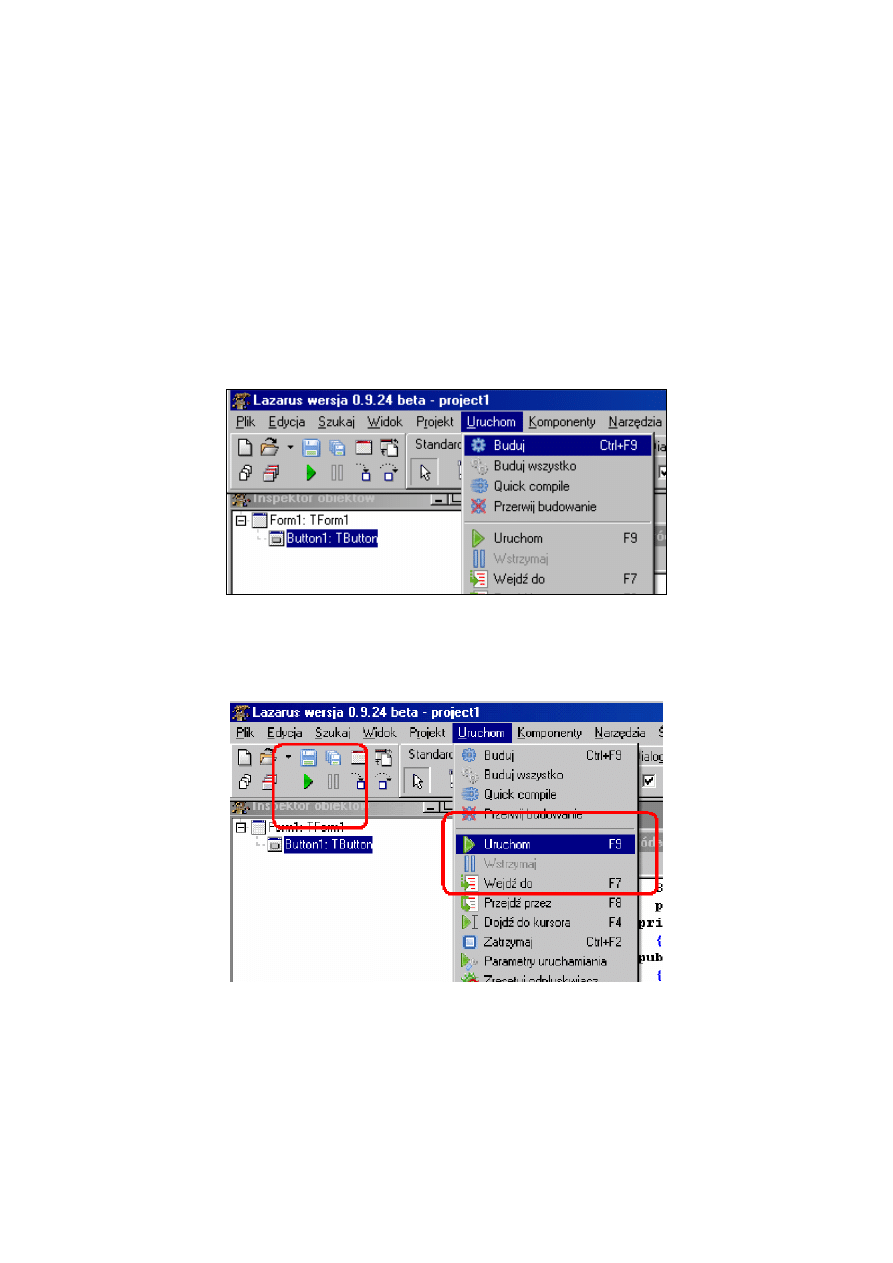
2
W wypadku problemów z napisaniem polskich liter należy tekst zapisać w notatniku i
wkleić go do kodu programu.
Polecenie showmessage powoduje wyświetlenie tekstu zawartego w nawiasach.
4. Kompilacja i uruchomienie
1) Przed kompilacją należy zapisać projekt.
• W katalogu C:\lazarus\projectsessions\ lub innym własnym
należy utworzyć katalog projekt1+imię.
• Do niego należy zapisać zarówno Projekt jak i wszelkie Unity.
2) Po zapisaniu należy projekt skompilować:
• URUCHOM (RUN) -> BUDUJ (BUILD)
• lub użyć klawiszy CTRL + F9
3) Potem program uruchamiamy:
• URUCHOM (RUN) -> URUCHOM (RUN)
• lub użyć klawisza F9
4) W razie problemów z uruchomieniem należy wejść do katalogu
C:\lazarus\projectsessions\projekt1\ (lub inny) i uruchomić plik
projekt.exe.
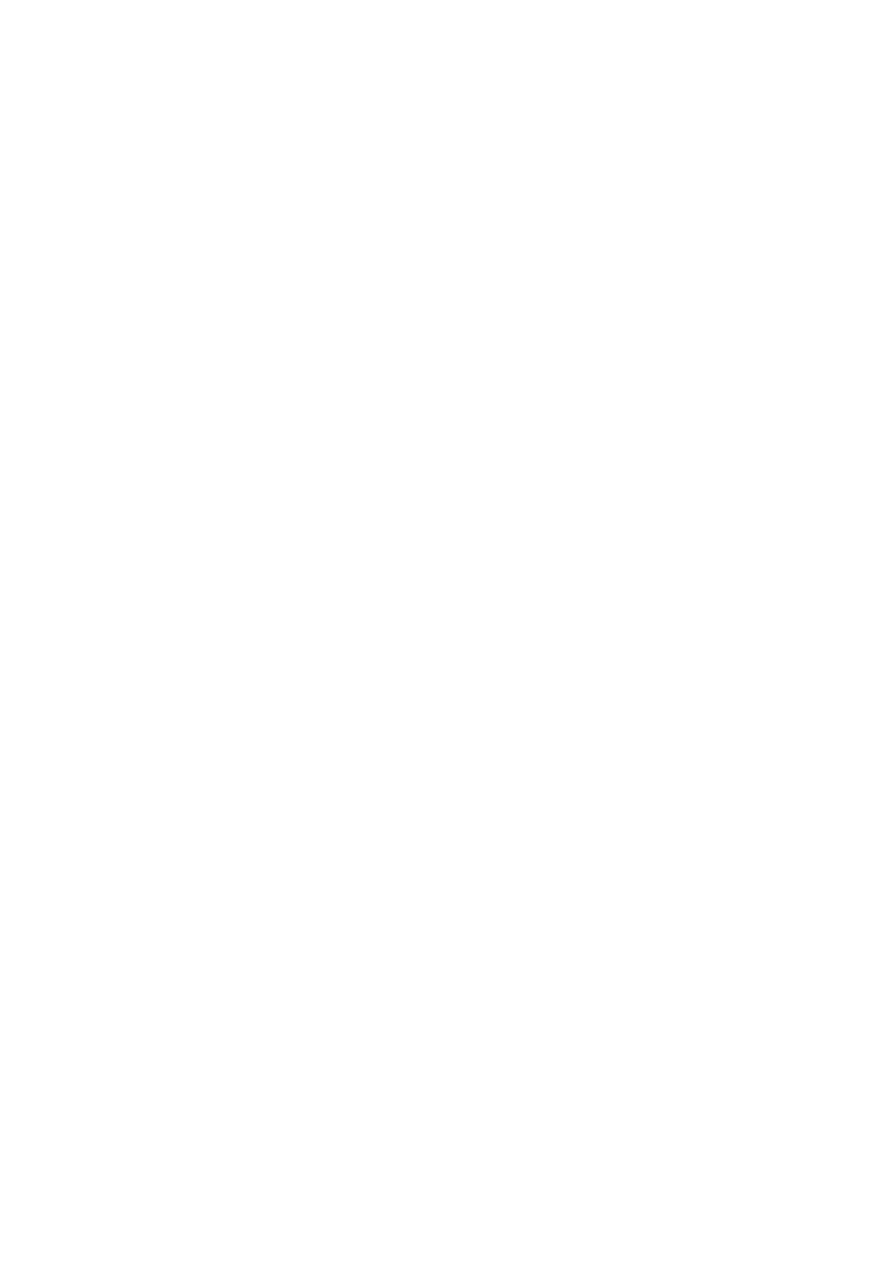
3
5. Właściwości komponentu BUTTON
1) Korzystając z paska właściwości komponentów przeanalizuj jak wyglądają i w jakich
granicach mogą się zmieniać właściwości przycisku BUTTON.
2) Wysokość (HEIGTH) i Szerokość (WIDTH).
• Sprawdź zakres od 0 w górę. Znajdź maksymalne wartości.
3) Położenie domyślne (ALIGN) przycisku BUTTON.
• alNone
• alBottom
• alTop
• alLeft
• alRight
• alClient
• alCustom
4) Zmień nazwę przycisku (CAPTION) na Lekcja 1:
5) Zmień czcionkę napisu
• Kolor czcionki (COLOR)
• Wysokość czcionki (HEIGTH)
• Krój czcionki (NAME)
• Rozmiar czcionki (SIZE)
• Styl czcionki (STYLE)
o Podkreślony (fsUnderline)
o Wytłuszczony (fsBold)
o Kursywa (fsItalic)
o Przekreślony (fsStrike)
6) Przesuń przycisk myszą po formatce.
7) Zmień położenie przycisku: Odległość od lewej krawędzi (LEFT) i odległość od
górnej krawędzi (TOP).
• Przetestuj różne wartości. Sprawdź czy można wpisać wartości ujemne.
8) Przetestuj inne właściwości komponentu.
6. Właściwości komponentu FORM
1) Korzystając z paska właściwości komponentów przeanalizuj jak wyglądają i w jakich
granicach mogą się zmieniać właściwości okienka FORM.
2) Wysokość (HEIGTH) i Szerokość (WIDTH).
• Sprawdź zakres od 0 w górę. Znajdź maksymalne wartości.
3) Zmień nazwę przycisku (CAPTION) na Program 1. Dodaj też własne imię i
nazwisko.
4) Zmień położenie formatki: Odległość od lewej krawędzi ekranu(LEFT) i odległość od
górnej krawędzi ekranu (TOP).
• Należy szybko kliknąć myszą na przycisk BUTTON1. Przetestuj różne
wartości. Sprawdź czy można wpisać wartości ujemne.
• Sprawdź zakres od 0 w górę. Znajdź maksymalne wartości.
5) Przetestuj inne właściwości komponentu.
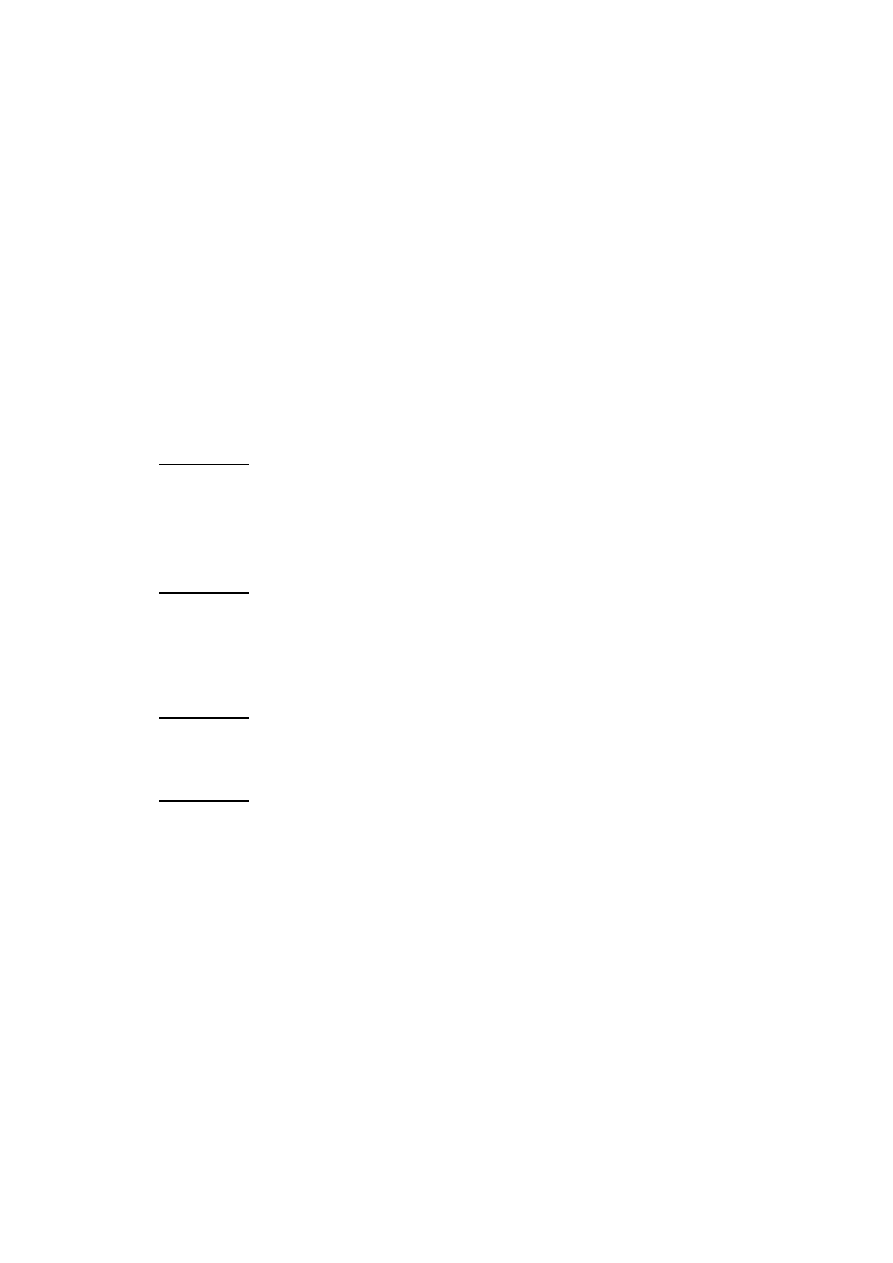
4
7. Przycisk zamykający
1) Wstaw nowy przycisk BUTTON2.
2) Zmień napis na nim na Clone lub Zamknij.
3) Należy szybko kliknąć myszą na przycisk BUTTON1, by przełączyć się na edycję
kodu programu.
4) Trzeba wpisać kod, by linijki wyglądały następująco:
procedure
TForm1.Button2Click(Sender: TObject);
begin
Close;
end
;
Zadania
Zadanie 1.1
Napisz program zawierający kilka przycisków, które wyświetlają po ich naciśnięciu:
• ‘Nazywam się Twoje imię i nazwisko’
• ‘Urodziłem się Datę urodzenia’
• ‘Jestem uczniem nazwa szkoły’
Zadanie 1.2
Napisz program zawierający kilka przycisków, które wyświetlają napis wskazujący, jaki
przycisk naciśnięto. Napisy na poszczególnych przyciskach (właściwość CAPTION) mają
mieć nazwy typu:
• Klawisz1, Klawisz2 itp.
Zadanie 1.3
Wstaw jako tytuł formatki FORM1 (właściwość CAPTION) nazwę programu i swoje imię i
nazwisko.
Zadanie 1.4
Zadbaj o estetyczne i równomierne rozmieszczenie elementów programu.
Wyszukiwarka
Podobne podstrony:
cwiczenia pierwsze
Open GL Pierwszy program
1 Pierwszy program konsolowyid Nieznany
Zapoznanie z AVR i pierwsze programy
Mikrobiologia Ćwiczenia Pierwsze
Ćwiczenie 10-program, UG, SEM3, GENETYKA
Ćwiczenie 14-program, UG, SEM3, GENETYKA
Ćwiczenie 13-program, UG, SEM3, GENETYKA
Ćwiczenie 11-program, UG, SEM3, GENETYKA
Ćwiczenie 12-program, UG, SEM3, GENETYKA
cwiczenia 1, Semestr 6, Programowanie zaawansowane
Cwiczenie 5 Menu programu id 99563
Mój pierwszy program w Pascalu
cwiczenie 5 Menu programu id 101061
Pierwszy program w C
001 konspekt Pierwszy program w Paskalu
więcej podobnych podstron